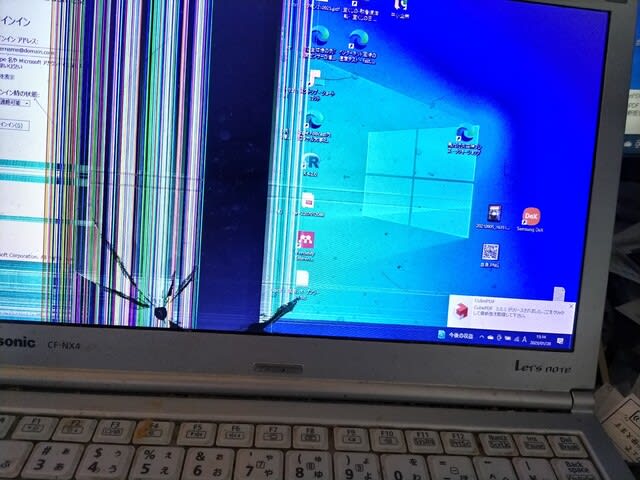前に書いた通り、パソコンが壊れた。
で、新しいパソコンを買ったので、古いパソコンのEdgeのお気に入りを
新しいEdgeのお気に入りに入れる必要が出てきた。
古いパソコンでエクスポートして、できたファイルを
新しいパソコンでインポートすればいいのだが、
そのインポート、エクスポートってどこでやればいいんだったっけ?
っていうメモ
答えは
・ブラウザのURLを入力するバーで、
「星が流れている」ボタンをクリック。「お気に入り」が出る
・お気に入りがでてきたら、上の「…」ボタンをクリック
・「お気に入りをインポートする」、「お気に入りのエクスポート」
どちらかやりたいほうを選択する
エクスポートすると、お気に入り先をHTMLで書き出すので、そのファイルを表示すれば、Chromeでも使える・・・はず
一応、動画説明も載せておく
「Microsoft Edge」お気に入りをファイルにエクスポートする方法<Windows 10>
「Microsoft Edge」お気に入りをファイルからインポートする方法<Windows 10>